このページで解説している内容は、以下の YouTube 動画の解説で見ることができます。
WLCでのWPA2-Enterprise②(R1ルータの基本設定)
ここでは、R1ルータの基本設定を行っていきます。
ネットワークの構成は下図のとおりです。
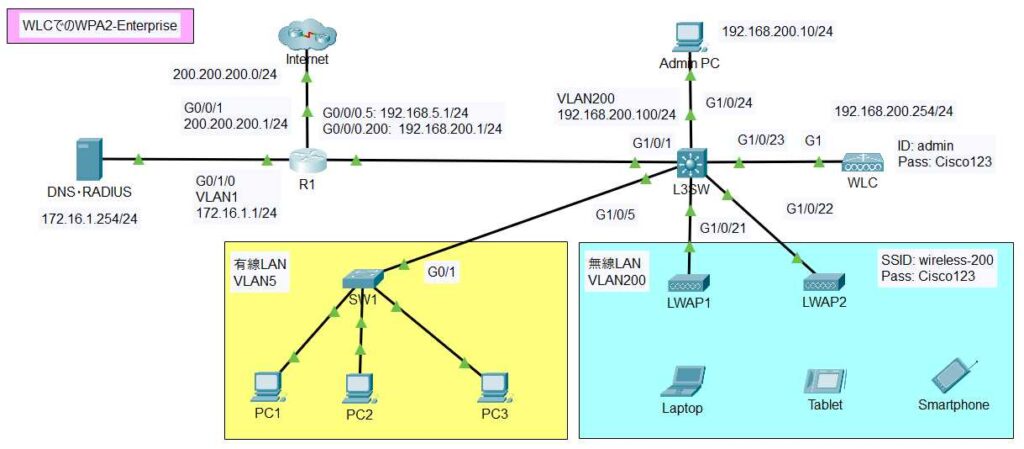
R1ルータの基本設定
R1ルータのインターフェイスにIPアドレスを割り当てて、デフォルトルートを設定します。
ホスト名・物理/VLANインターフェイス・設定
R1ルータのホスト名、物理インターフェイスを設定します。
Router>enable
Router#conf t
Router(config)#hostname R1
R1(config)#interface GigabitEthernet0/0/1
R1(config-if)# ip address 200.200.200.1 255.255.255.0
R1(config-if)#no shutdown
R1(config-if)#interface Vlan1
R1(config-if)#ip address 172.16.1.1 255.255.255.0
R1(config-if)#no shutdown
R1(config-if)#exit
デフォルトルートの設定
このルートはInternetへ向かうルートとなります。
R1(config)#ip route 0.0.0.0 0.0.0.0 200.200.200.2
サブインターフェイスの設定
R1(config)#interface GigabitEthernet0/0/0.5
R1(config-subif)#encapsulation dot1Q 5
R1(config-subif)#ip address 192.168.5.1 255.255.255.0
R1(config-subif)#interface GigabitEthernet0/0/0.200
R1(config-subif)#encapsulation dot1Q 200
R1(config-subif)#ip address 192.168.200.1 255.255.255.0
物理インターフェイスG0/0/0「no shutdown」
サブインターフェイスを有効化するには物理インターフェイスを「no shutdown」する必要があります。
R1(config-subuif)#interface GigabitEthernet0/0/0
R1(config-if)#no shutdown
コンフィグの保存
R1(config)#end
R1#copy running-config startup-config
動作確認
DNS・RADIUSサーバのWeb BrowserのURLに「www.yahoo.co.jp」と入力します。
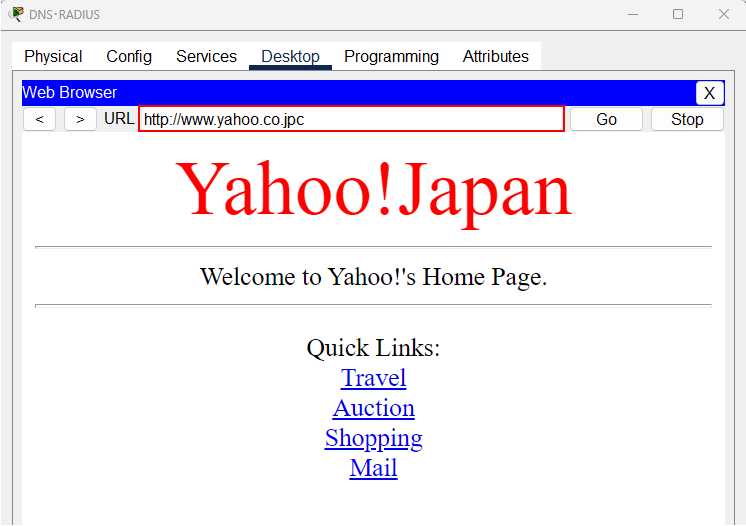
DNSの名前解決が行われ、「Yahoo!Japan」のページが表示されます。
次は「WLCでのWPA2-Enterprise③(R1ルータのDHCP設定)」でR1ルータにDHCPの設定を行っていきます。
